ВАЖНО: Антивирусные программы не проверяют содержимое устройств, подключенных по протоколу MTP. Однако существуют некоторые виды защиты.
Ожидание устройство m3 note занято как перекинуть. Устранение неполадок копирования на принтере HP Photosmart C309
При копировании медиафайлов со смартфона Android на компьютер вы можете столкнуться с ошибкой Requested resource is busy при копировании файлов и папок. Ошибка может быть вызвана неправильным подключением к трубке или неправильным протоколом передачи данных. Поэтому для решения проблемы стоит правильно настроить оба устройства.
При подключении смартфона или планшета Android к компьютеру пользователь может получить ошибку «Ресурс занят» и отказаться выполнять дальнейшие действия.
Это происходит потому, что устройство подключено не как USB-накопитель, а по протоколу MPT, который имеет ограничения и может вызвать ошибку при копировании файла или папки.
ВАЖНО: Когда вы открываете папку с видео-, фото- или аудиофайлами, построение списка файлов или отображение эскизов может происходить не очень быстро. А поскольку MTP не поддерживает многозадачность, копирование файлов во время выполнения другого процесса (даже построения списка или создания эскизов) может привести к ошибке «ресурс используется».
Способы решения ошибки копирования файлов Требуемый ресурс занят
Если при копировании файла или папки с компьютера произошла ошибка, необходимо подождать, пока Windows распознает эскизы. Только когда файлы и папки перечислены, их можно копировать или перемещать. Однако не следует выполнять это действие параллельно с другими задачами. Например, если вы копируете видео и запускаете программу просмотра фотографий на USB-накопителе во время его перемещения. Это может привести к разрушению диска.
Чтобы Windows могла быстрее создавать списки файлов и папок, вы также можете установить в проводнике файлов режим отображения «Мелкие значки» или «Сетка». Система не создает эскизы, но быстро создает каталог.
Если вы копируете целую папку с файлами, рекомендуется не открывать и не копировать ее одновременно.
Если на компьютере есть программы, которые сканируют фото и видео при открытии, лучше отключить их перед копированием файлов и перед подключением аппарата к компьютеру.
ВАЖНО: Антивирусные программы не проверяют содержимое устройств, подключенных по протоколу MTP. Однако существуют антивирусные программы, которые это делают.
Если приведенные выше рекомендации не помогают избавиться от ошибок копирования файлов, следует проверить все установленные на компьютере и смартфоне приложения и выяснить, какие из них могут получать доступ к файлам во время копирования.
Современные принтеры имеют расширенные сервисные функции и позволяют управлять различными параметрами использования. Это связано с тем, что аппарат не только выполняет команды копирования, но и контролирует выполнение функций, для которых предназначено МФУ. Например, в некоторых случаях вы можете получить сообщение о том, что драйвер сканера закрывается. Обычно это происходит из-за переполнения стека памяти и внутренней системной ошибки. Ошибка может быть устранена путем сброса настроек.
Сервисный режим, что это такое
Самый простой способ сбросить кэш — закрыть его. В некоторых случаях может потребоваться очистка конфигурации с помощью функции обслуживания. Как и что нужно делать в этом случае? Функция обслуживания — это работа встроенных сервисных программ, которые помогают настроить или сбросить настройки принтера.
Обычно он закрыт для пользователя, и для доступа к нему необходимо нажать комбинацию клавиш. Это может зависеть от модели, поэтому лучше всего обратиться к руководству пользователя. На некоторых устройствах определенные области заблокированы для владельца и доступны только сервисным специалистам дилера. Эту информацию можно найти в Интернете.
Сложность сервисной функции заключается в том, что сканер и копир используются одновременно. Иногда возникают сбои и ошибки, например, когда сканер не выполнил задание и не очистил кэш, но кажется, что принтер занят. Если возможно — в некоторых случаях, если разрешение сканирования установлено слишком высоким.
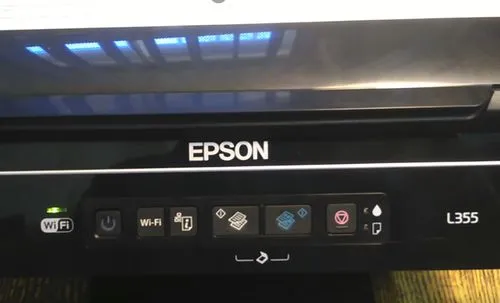
Принтер может быть занят, если при отправке заданий печати произошла ошибка. Необходимо проверить не только статус, но и очередь печати, обновить сервисные настройки, сбросить кэш самого аппарата и даже переустановить драйвер. Некоторые из них могут быть выполнены через компьютерный интерфейс программного обеспечения драйвера, другие — непосредственно через клавиатуру и дисплей машины. Проверьте состояние, если принтер занят или произошла ошибка.
Что делать в случае неисправности? Есть два варианта: позвонить в службу поддержки или попытаться решить проблему самостоятельно. Например, сообщение «Code 2.140.21 Error occurred» указывает на проблему с чернильной кассетой, которую можно решить только с помощью функции обслуживания. Если он показывает, что занят.
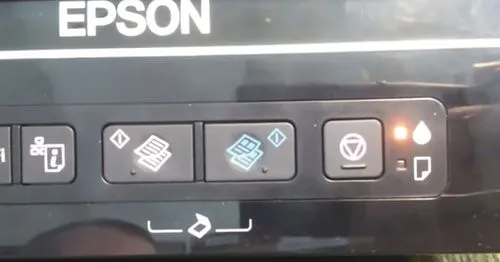
Попробуйте переключиться в сервисный режим:
- выключите питание,
- отсоедините шнур питания от розетки,
- нажмите кнопку вкл/выкл; включите, удерживая кнопки,
- Удерживая кнопки, нажмите кнопку Стоп/Сброс 5 раз.
После этого многие из отключенных функций должны работать при возникновении ошибки. Например, сканер без картриджей для принтера.
Обновляем параметры, когда произошел сбой
Если печать не происходит, а аппарат занят, значит, произошла ошибка. Его можно отменить в сервисном режиме, где также можно проверить состояние и сбросить настройки. Во всех этих случаях важно знать, какая ошибка возникла и продолжает возникать. Как написано, код 2.140.21 относится к удалению или износу картриджа, также могут появляться и другие сообщения.
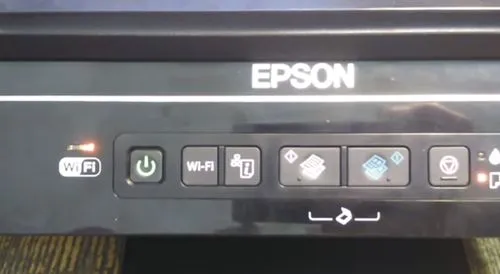
Что делать, если появляется сообщение «Принтер занят»?
- извлеките картридж,
- протрите контакты, включая те, которые находятся на каретке,
- Если это не помогло, замените картридж,
- увидеть на экране, какой блок картриджей неисправен.
Обратите внимание, что неисправность картриджа часто определяется неправильно. Это указывает на то, что неисправны оба, хотя заменить нужно только один. Неисправность кода 2.140.21 часто связана с ним, вы можете проверить его с помощью альтернативного обменника.
Поскольку кэширование записи для съемных дисков по умолчанию отключено в Windows, большинство пользователей не прибегают к безопасному извлечению флэш-накопителей. Ну, это хорошо. Флэш-накопитель USB может работать как в режиме чтения, так и в режиме записи, и извлекать его следует только в случае отсутствия обмена данными с компьютером, иначе вы рискуете повредить данные. К сожалению, безопасное извлечение не работает в некоторых случаях. Кажется, что все окна и документы были закрыты, а программы, использующие флэш-накопитель, завершены, но попытка безопасного извлечения флэш-накопителя заканчивается тем же сообщением «Устройство все еще используется. Выйдите из запущенных программ и закройте все окна. Это было бы прекрасно, но Windows не показывает, какой процесс удерживает диск.
ВАЖНО: Антивирусные программы не проверяют содержимое устройств, подключенных по протоколу MTP. Однако существуют антивирусные программы, которые это делают.
Когда вы подключаете свой смартфон Android к компьютеру для передачи файлов, он подключается не как обычная флешка или карта памяти, а через MTP, своего рода медиаплеер. Именно это и приводит к ограничениям и сообщению об ошибке «требуется ресурс» во время файловых операций, особенно при копировании фото- или видеофайлов.
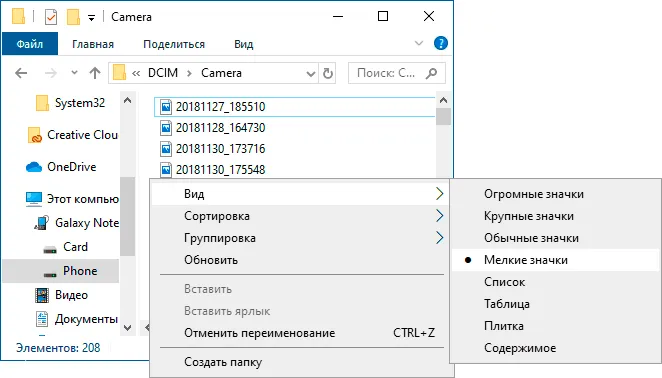
- Перед копированием файлов следует подождать, пока Windows создаст эскизы. При копировании не открывайте одновременно фото и видео непосредственно из памяти телефона.
- Измените вид папок на телефоне в Explore на «мелкие значки» или «список», чтобы предотвратить создание миниатюр. По некоторым данным, вид папки назначения (если она параллельно открыта в отдельном окне Проводника) также может влиять на возникновение ошибок при копировании файлов через MTP.
- Если вы хотите скопировать все содержимое определенной папки, вы можете просто скопировать всю папку, не открывая ее.
- Если на вашем компьютере или ноутбуке установлено программное обеспечение, которое автоматически сканирует фотографии и видео на подключенных устройствах, это может быть причиной проблемы: закройте это программное обеспечение или дождитесь завершения процесса.
- Известные мне антивирусные программы не сканируют содержимое устройств, подключенных по MTP, но я допускаю, что такие программы могут быть. Если у вас установлена сторонняя антивирусная программа и предыдущие методы не помогают решить проблему, попробуйте временно отключить антивирусную программу.
Для решения проблемы должно быть достаточно одного из вышеперечисленных методов. Если сообщение об ошибке «Требуемый ресурс занят» все еще беспокоит вас, просто попытайтесь выяснить, что еще на вашем компьютере (т.е. на компьютере, а не на телефоне) обращается к файлам телефона, и остановите эти действия. В крайнем случае, можно передать фотографии через специальное приложение, например, приложение Your Phone в Windows 10.
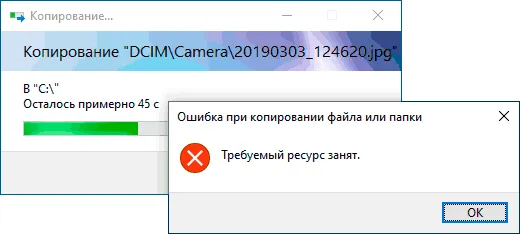
При копировании медиафайлов со смартфона Android на компьютер вы можете столкнуться с ошибкой Requested resource is busy при копировании файлов и папок. Ошибка может быть вызвана неправильным подключением к трубке или неправильным протоколом передачи данных. Поэтому для решения проблемы стоит правильно настроить оба устройства.
Причины ошибки при копировании файлов: требуемый ресурс занят
При подключении смартфона или планшета Android к компьютеру пользователь может получить ошибку «Ресурс занят» и отказаться выполнять дальнейшие действия.
Это происходит потому, что устройство подключено не как USB-накопитель, а по протоколу MPT, который имеет ограничения и может вызвать ошибку при копировании файла или папки.
ВАЖНО: Когда вы открываете папку с видео-, фото- или аудиофайлами, построение списка файлов или отображение эскизов может происходить не очень быстро. А поскольку MTP не поддерживает многозадачность, копирование файлов во время выполнения другого процесса (даже построения списка или создания эскизов) может привести к ошибке «ресурс используется».
Способы решения ошибки копирования файлов Требуемый ресурс занят
Если при копировании файла или папки с компьютера произошла ошибка, необходимо подождать, пока Windows распознает эскизы. Только когда файлы и папки перечислены, их можно копировать или перемещать. Однако не следует выполнять это действие параллельно с другими задачами. Например, если вы копируете видео и запускаете программу просмотра фотографий на USB-накопителе во время его перемещения. Это может привести к разрушению диска.
Чтобы Windows могла быстрее создавать списки файлов и папок, вы также можете установить в проводнике файлов режим отображения «Мелкие значки» или «Сетка». Система не создает эскизы, но быстро создает каталог.
Если вы копируете целую папку с файлами, рекомендуется не открывать и не копировать ее одновременно.
Если на компьютере есть программы, которые сканируют фото и видео при открытии, лучше отключить их перед копированием файлов и перед подключением аппарата к компьютеру.
ВАЖНО: Антивирусные программы не проверяют содержимое устройств, подключенных по протоколу MTP. Однако существуют антивирусные программы, которые это делают.
Если приведенные выше рекомендации не помогают избавиться от ошибок копирования файлов, следует проверить все установленные на компьютере и смартфоне приложения и выяснить, какие из них могут получать доступ к файлам во время копирования.
Сегодня я не могу ничего скопировать с телефона на компьютер (Nokia s40 подключен к компьютеру в режиме PC SUITE «Ошибка копирования файлов или папок — необходимый ресурс занят»). Система — Windows 7 Ultimate
Это принудительно завершает процесс, и компьютер может окончательно освободить палочку. Как и в примере с безопасным извлечением USB, мы рекомендуем создать резервную копию используемого файла перед закрытием ручки, поскольку это небольшая страховка на случай, если файл окажется поврежденным.
Неуказанная ошибка при копировании файла или папки в Windows 10 / 8 / 7
Если вы видите диалоговое окно с сообщением — File or Folder Copy Error, Error not fixed при копировании папки WhatsApp с телефона на компьютер, в этой статье мы расскажем вам, как решить проблему. Это сообщение об ошибке может появиться при копировании файлов или папок с компьютера на телефон или SD-карту и наоборот.
Обновлено в апреле 2020 года:
Теперь мы рекомендуем использовать этот инструмент для устранения ошибки. Кроме того, этот инструмент исправляет распространенные компьютерные ошибки, защищает вас от потери файлов, вредоносных программ и аппаратных сбоев, а также оптимизирует компьютер для максимальной производительности. С помощью этой программы вы сможете быстро устранить проблемы с компьютером и предотвратить появление других программ:
- Шаг 1: Загрузите инструмент восстановления и оптимизации ПК (Windows 10, 8, 7, XP, Vista — Microsoft Gold Certified).
- Шаг 2: Нажмите кнопку «Начать сканирование», чтобы просканировать реестр Windows на наличие проблем, которые могут вызывать проблемы на компьютере.
- Шаг 3: Нажмите «Исправить все», чтобы устранить все проблемы.
1 Преобразование файловой системы
Если вы пытаетесь скопировать файлы с компьютера на SD-карту или память телефона и получаете это сообщение об ошибке, есть вероятность, что целевой диск имеет файловую систему FAT32. Файлы FAT32 не могут копировать файлы/папки размером более 4 ГБ. Поэтому необходимо преобразовать файловую систему в exFAT или NTFS. Если у вас есть SD-карта, это возможно, но это невозможно с памятью телефона. Итак, вставьте SD-карту, откройте компьютер, щелкнув правой кнопкой мыши на SD-карте, выберите Format, затем выберите exFAT или NTFS в выпадающем меню File System и нажмите Start.
Затем попробуйте скопировать тот же файл.
2 Форматирование при повреждении целевого диска
Если SD-карта или память телефона повреждены, вы также можете получить это сообщение об ошибке. Для подтверждения проверьте, можете ли вы выполнять другие операции с памятью телефона и SD-картой. Если у вас такая же проблема, SD-карта телефона или приложения также могут быть повреждены. Существует большая вероятность того, что вы сможете решить проблему, отформатировав его.
3 Отключение питания WhatsApp
Ошибка копирования файла или папки, при попытке скопировать папку WhatsApp с SD-карты / памяти телефона на ПК возникает неопределенная ошибка. В папке WhatsApp есть несколько подпапок, таких как .Shared, .trash, .trash, Базы данных, Мультимедиа и т. Д. Все эти папки синхронизируются с приложением WhatsApp на вашем телефоне. Если WhatsApp запущен и вы пытаетесь изменить синхронизированные папки, вы получаете эту ошибку. В этом случае вы должны скопировать Force Stop WhatsApp а затем скопируйте файлы. На вашем телефоне Android откройте Настройки> Приложения и уведомления> Информация о приложении. Здесь вы можете найти все приложения, установленные на вашем телефоне. Узнайте больше о WhatsApp и нажмите кнопку FORCE STOP. Затем подключите телефон и скопируйте папку. Этот путь предназначен для пользователей Android Oreo. Аналогичный путь можно найти и в других версиях.
4 Больше не нужно управлять файлами на телефоне
Неопределенная ошибка 80004005 в Windows 10
Давайте разберемся с решениями для ошибки 80004005 Unspecified Error на Windows 10. Эта проблема обычно возникает в двух разных ситуациях. Первый — когда вы пытаетесь переместить, удалить или экспортировать документы, файлы или папки. Второй — когда это происходит из-за ошибочных обновлений, которые Microsoft выпускает для улучшения своей системы. Если проблема связана с обновлениями, то можно загрузить официальный ISO-образ или исправить ошибки в Центре обновления. Однако если проблема возникает при экспорте или копировании данных, то необходимо внести некоторые коррективы.
Давайте рассмотрим следующие методы при экспорте файла, а также при перемещении или удалении файлов.
При извлечении архива
1. попробуйте различные программные извлечения
При попытке извлечь определенный файл возникает ошибка 80004005 Unspecified, и файл становится недоступным. Здесь вам необходимо установить на компьютер программу 7Zip или WinRAR. Сначала посетите веб-сайт 7zip или WinRAR и выберите архитектуру x32 или x64 бит в зависимости от конфигурации вашего компьютера. После установки утилиты попробуйте открыть или извлечь проблемный файл, который вызвал ошибку. Кстати, ниже я оставлю ссылку на интересную статью, может у кого-то есть проблема с поврежденным файлом.
2. перепишите файлы jscript.dll и vbscript.dll.
Если использование другой программы не помогло решить проблему, попробуйте следующее решение. Для некоторых пользователей файлы jscript.dll и vbscript.dll были успешно перерегистрированы из командной строки. jscript.dll — это библиотека, используемая для запуска JScript, а vbscript.dll — это модуль, поддерживающий функции API для VBScript.
- Откройте командную строку от имени администратора и введите следующие команды:
regsvr32 jscript.dll regsvr32 vbscript.dll
- Перезагрузите компьютер и проверьте, возникает ли ошибка 80004005 при экспорте файлов.
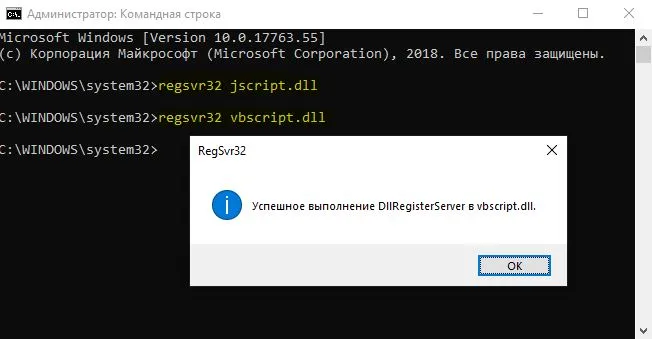
3) Деактивируйте постоянную защиту вашей антивирусной программы.
Сторонние антивирусные программы могут быть возможной причиной этой конкретной ошибки. Может случиться так, что некоторые антивирусные программы запрещают экспорт zip-файлов по соображениям безопасности. Попробуйте отключить защиту программного обеспечения в режиме реального времени и посмотрите, не возникнет ли ошибка 80004005. Если сообщение об ошибке не появляется и вы можете экспортировать zip-файл, рассмотрите эту антивирусную программу. Попробуйте другую программу или воспользуйтесь встроенной антивирусной программой Windows 10.
Ошибка 80004005 При перемещении или удалении файлов
Отсутствие «права собственности» на конкретный документ может также привести к неподтвержденной ошибке на компьютере, если переместить файл из одного места в другое или удалить соответствующий файл или папку. Для управления файлом недостаточно быть «администратором» машины, вы также должны быть владельцем папки.
- Щелкните правой кнопкой мыши проблемный файл или папку. Выберите «Свойства» во всплывающем меню.
- Затем перейдите на вкладку «Безопасность» и выберите учетную запись или имена пользователей. Затем нажмите «Изменить».
- В новом окне просто отметьте все галочки в колонке «Разрешить» и нажмите Применить и OK.
- Наконец, попробуйте удалить файл или папку, которые вызвали ошибку 80004005 Unspecified.
Неопределенная ошибка при копировании файла или папки в Windows 10/8/7 2020
Table of Contents:
Если при копировании WhatsApp с телефона на компьютер вы видите диалоговое окно с сообщением — File or folder copy error, Unspecified error — эта статья расскажет вам, как исправить эту проблему. Это сообщение об ошибке может появиться при копировании файлов или папок с компьютера на телефон или SD-карту и наоборот.
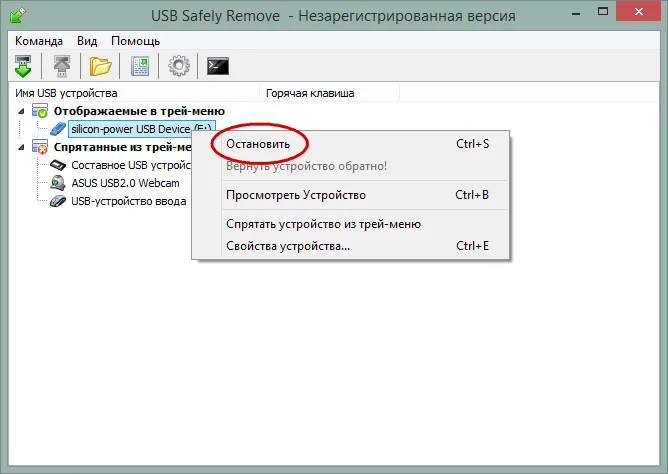
Это происходит потому, что устройство подключено не как USB-накопитель, а по протоколу MPT, который имеет ограничения и может вызвать ошибку при копировании файла или папки.
Почему требуемый ресурс занят при копировании файлов и что делать
Когда вы подключаете свой смартфон Android к компьютеру для передачи файлов, он подключается не как обычная флешка или карта памяти, а через MTP, своего рода медиаплеер. Именно это и приводит к ограничениям и сообщению об ошибке «требуется ресурс» во время файловых операций, особенно при копировании фото- или видеофайлов.

Протокол MTP не поддерживает многозадачность. Поэтому при выполнении некоторых операций с файлами в памяти телефона одновременное выполнение операций (например, копирование) невозможно.
Наиболее распространенной из этих операций при копировании фотографий и видео с телефона является создание эскизов Windows этих файлов: Когда вы открываете память телефона, они создаются автоматически и не очень быстро (считываются), что и вызывает этот сбой при копировании. Это не единственная причина, но самая распространенная.
Отсюда вытекают варианты и подходы к устранению ошибки «Требуемый ресурс занят» и предотвращению ее повторения:
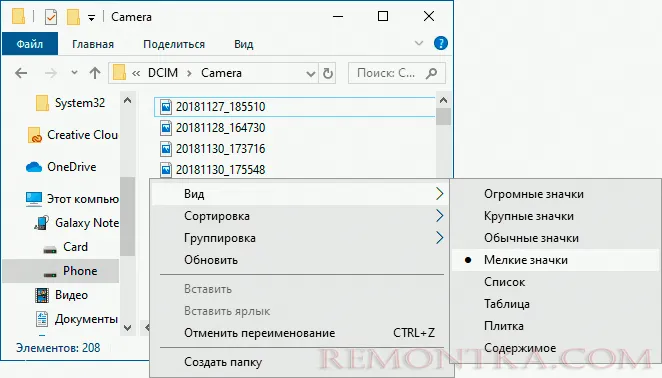
- Перед копированием файлов следует подождать, пока Windows создаст эскизы. При копировании не открывайте одновременно фото и видео непосредственно из памяти телефона.
- Измените вид папок на телефоне в Explore на «мелкие значки» или «список», чтобы предотвратить создание миниатюр. По некоторым данным, вид папки назначения (если она параллельно открыта в отдельном окне Проводника) также может влиять на возникновение ошибки при копировании файлов через MTP.
- Если вы хотите скопировать все содержимое определенной папки, вы можете просто скопировать всю папку, не открывая ее.
- Если на вашем компьютере или ноутбуке установлено программное обеспечение, которое автоматически сканирует фотографии и видео на подключенных устройствах, это может быть причиной проблемы: закройте это программное обеспечение или дождитесь завершения процесса.
- Известные мне антивирусные программы не сканируют содержимое устройств, подключенных по MTP, но я допускаю, что такие программы могут быть. Если у вас установлена сторонняя антивирусная программа и предыдущие методы не помогают решить проблему, попробуйте временно отключить антивирусную программу.
Одного из этих методов должно быть достаточно для разрешения ситуации. Если сообщение об ошибке «Требуемый ресурс занят» все еще беспокоит вас, попробуйте выяснить, что еще на вашем компьютере (именно компьютере, а не телефоне) обращается к файлам вашего телефона, и остановить это. В крайнем случае, вы можете перенести фотографии в Windows 10 с помощью специального приложения Your Phone.
Обновляем параметры, когда произошел сбой
Если печать не происходит, а аппарат занят, значит, произошла ошибка. Его можно отменить в сервисном режиме, где также можно проверить состояние и сбросить настройки. Во всех этих случаях важно знать, какая ошибка возникла и продолжает возникать. Как написано, код 2.140.21 относится к удалению или износу картриджа, также могут появляться и другие сообщения.
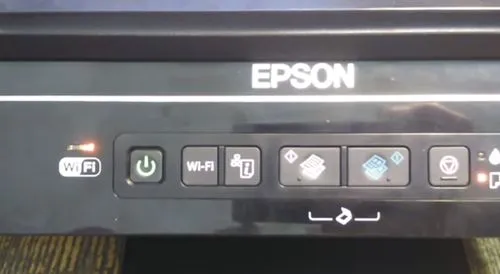
Что делать, если появляется сообщение «Принтер занят»?
- извлеките картридж,
- протрите контакты, включая те, которые находятся на каретке,
- Если это не помогло, замените картридж,
- увидеть на экране, какой блок картриджей неисправен.
Обратите внимание, что неисправность картриджа часто определяется неправильно. Это указывает на то, что неисправны оба, хотя заменить нужно только один. Неисправность кода 2.140.21 часто связана с ним, вы можете проверить его с помощью альтернативного обменника.
Сложность сервисной функции заключается в том, что сканер и копир используются одновременно. Иногда возникают сбои и ошибки, например, когда сканер не выполнил задание и не очистил кэш, но кажется, что принтер занят. Если возможно — в некоторых случаях, если разрешение сканирования установлено слишком высоким.
Ошибка при копировании файлов с Android на ПК: требуемый ресурс занят
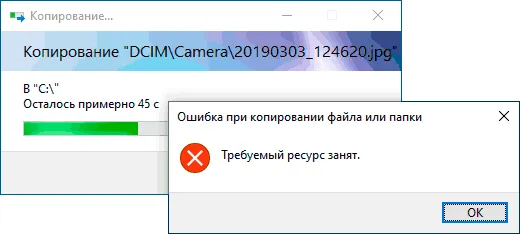
При копировании медиафайлов со смартфона Android на компьютер вы можете столкнуться с ошибкой Requested resource is busy при копировании файлов и папок. Ошибка может быть вызвана неправильным подключением к трубке или неправильным протоколом передачи данных. Поэтому для решения проблемы стоит правильно настроить оба устройства.
Причины ошибки при копировании файлов: требуемый ресурс занят
При подключении смартфона или планшета Android к компьютеру пользователь может получить ошибку «Ресурс занят» и отказаться выполнять дальнейшие действия.
Это происходит потому, что устройство подключено не как USB-накопитель, а по протоколу MPT, который имеет ограничения и может вызвать ошибку при копировании файла или папки.
ВАЖНО: Когда вы открываете папку с видео-, фото- или аудиофайлами, построение списка файлов или отображение эскизов может происходить не очень быстро. А поскольку MTP не поддерживает многозадачность, копирование файлов во время выполнения другого процесса (даже построения списка или создания эскизов) может привести к ошибке «ресурс используется».
Способы решения ошибки копирования файлов Требуемый ресурс занят
Если при копировании файла или папки с компьютера произошла ошибка, необходимо подождать, пока Windows распознает эскизы. Только когда файлы и папки перечислены, их можно копировать или перемещать. Однако не следует выполнять это действие параллельно с другими задачами. Например, если вы копируете видео и запускаете программу просмотра фотографий на USB-накопителе во время его перемещения. Это может привести к разрушению диска.
Чтобы Windows могла быстрее создавать списки файлов и папок, вы также можете установить в проводнике файлов режим отображения «Мелкие значки» или «Сетка». Система не создает эскизы, но быстро создает каталог.
Если вы копируете целую папку с файлами, рекомендуется не открывать и не копировать ее одновременно.
Если на компьютере есть программы, которые сканируют фото и видео при открытии, лучше отключить их перед копированием файлов и перед подключением аппарата к компьютеру.
ВАЖНО: Антивирусные программы не проверяют содержимое устройств, подключенных по протоколу MTP. Однако существуют антивирусные программы, которые это делают.
Если приведенные выше рекомендации не помогают избавиться от ошибок копирования файлов, следует проверить все установленные на компьютере и смартфоне приложения и выяснить, какие из них могут получать доступ к файлам во время копирования.
Что значит устройство занято. Ошибка при копировании файлов с Android на ПК: требуемый ресурс занят. Использование сторонних утилит
При копировании медиафайлов со смартфона Android на компьютер вы можете столкнуться с ошибкой Requested resource is busy при копировании файлов и папок. Ошибка может быть вызвана неправильным подключением к трубке или неправильным протоколом передачи данных. Поэтому для решения проблемы стоит правильно настроить оба устройства.
Причины ошибки при копировании файлов: требуемый ресурс занят
При подключении смартфона или планшета Android к компьютеру пользователь может получить ошибку «Ресурс занят» и отказаться выполнять дальнейшие действия.
Это происходит потому, что устройство подключено не как USB-накопитель, а по протоколу MPT, который имеет ограничения и может вызвать ошибку при копировании файла или папки.
ВАЖНО: Когда вы открываете папку с видео-, фото- или аудиофайлами, построение списка файлов или отображение эскизов может происходить не очень быстро. А поскольку MTP не поддерживает многозадачность, копирование файлов во время выполнения другого процесса (даже построения списка или создания эскизов) может привести к ошибке «ресурс используется».
Способы решения ошибки копирования файлов Требуемый ресурс занят
Если при копировании файла или папки с компьютера произошла ошибка, необходимо подождать, пока Windows распознает эскизы. Только когда файлы и папки перечислены, их можно копировать или перемещать. Однако не следует выполнять это действие параллельно с другими задачами. Например, если вы копируете видео и запускаете программу просмотра фотографий на USB-накопителе во время его перемещения. Это может привести к разрушению диска.
Чтобы Windows могла быстрее создавать списки файлов и папок, вы также можете установить в проводнике файлов режим отображения «Мелкие значки» или «Сетка». Система не создает эскизы, но быстро создает каталог.
Если вы копируете целую папку с файлами, рекомендуется не открывать и не копировать ее одновременно.
Если на компьютере есть программы, которые сканируют фото и видео при открытии, лучше отключить их перед копированием файлов и перед подключением аппарата к компьютеру.
ВАЖНО: Антивирусные программы не проверяют содержимое устройств, подключенных по протоколу MTP. Однако существуют антивирусные программы, которые это делают.
Если приведенные выше рекомендации не помогают избавиться от ошибок копирования файлов, следует проверить все установленные на компьютере и смартфоне приложения и выяснить, какие из них могут получать доступ к файлам во время копирования.
Современные принтеры имеют расширенные сервисные функции и позволяют управлять различными параметрами использования. Это связано с тем, что аппарат не только выполняет команды копирования, но и контролирует выполнение функций, для которых предназначено МФУ. Например, в некоторых случаях вы можете получить сообщение о том, что драйвер сканера закрывается. Обычно это происходит из-за переполнения стека памяти и внутренней системной ошибки. Ошибка может быть устранена путем сброса настроек.
Сервисный режим, что это такое
Самый простой способ сбросить кэш — закрыть его. В некоторых случаях может потребоваться очистка конфигурации с помощью функции обслуживания. Как и что нужно делать в этом случае? Функция обслуживания — это работа встроенных сервисных программ, которые помогают настроить или сбросить настройки принтера.
Ожидание устройство занято как исправить. Устранение неполадок копирования на принтере HP Photosmart C309. Использование сторонних утилит
При копировании медиафайлов со смартфона Android на компьютер вы можете столкнуться с ошибкой Requested resource is busy при копировании файлов и папок. Ошибка может быть вызвана неправильным подключением к трубке или неправильным протоколом передачи данных. Поэтому для решения проблемы стоит правильно настроить оба устройства.
Причины ошибки при копировании файлов: требуемый ресурс занят
При подключении смартфона или планшета Android к компьютеру пользователь может получить ошибку «Ресурс занят» и отказаться выполнять дальнейшие действия.
Это происходит потому, что устройство подключено не как USB-накопитель, а по протоколу MPT, который имеет ограничения и может вызвать ошибку при копировании файла или папки.
ВАЖНО: Когда вы открываете папку с видео-, фото- или аудиофайлами, построение списка файлов или отображение эскизов может происходить не очень быстро. А поскольку MTP не поддерживает многозадачность, копирование файлов во время выполнения другого процесса (даже построения списка или создания эскизов) может привести к ошибке «ресурс используется».
Способы решения ошибки копирования файлов Требуемый ресурс занят
Если при копировании файла или папки с компьютера произошла ошибка, необходимо подождать, пока Windows распознает эскизы. Только когда файлы и папки перечислены, их можно копировать или перемещать. Однако не следует выполнять это действие параллельно с другими задачами. Например, если вы копируете видео и запускаете программу просмотра фотографий на USB-накопителе во время его перемещения. Это может привести к разрушению диска.
Чтобы Windows могла быстрее создавать списки файлов и папок, вы также можете установить в проводнике файлов режим отображения «Мелкие значки» или «Сетка». Система не создает эскизы, но быстро создает каталог.
Если вы копируете целую папку с файлами, рекомендуется не открывать и не копировать ее одновременно.
Если на компьютере есть программы, которые сканируют фото и видео при открытии, лучше отключить их перед копированием файлов и перед подключением аппарата к компьютеру.
ВАЖНО: Антивирусные программы не проверяют содержимое устройств, подключенных по протоколу MTP. Однако существуют антивирусные программы, которые это делают.
Если приведенные выше рекомендации не помогают избавиться от ошибок копирования файлов, следует проверить все установленные на компьютере и смартфоне приложения и выяснить, какие из них могут получать доступ к файлам во время копирования.
Поскольку кэширование записи для съемных дисков по умолчанию отключено в Windows, большинство пользователей не прибегают к безопасному извлечению флэш-накопителей. Ну, это хорошо. Флэш-накопитель USB может работать как в режиме чтения, так и в режиме записи, и извлекать его следует только в случае отсутствия обмена данными с компьютером, иначе вы рискуете повредить данные. К сожалению, безопасное извлечение не работает в некоторых случаях. Кажется, что все окна и документы были закрыты, а программы, использующие флэш-накопитель, завершены, но попытка безопасного извлечения флэш-накопителя заканчивается тем же сообщением «Устройство все еще используется. Выйдите из запущенных программ и закройте все окна. Это было бы прекрасно, но Windows не показывает, какой процесс удерживает диск.
Если аппарат в данный момент выполняет другой процесс, например, печать или сканирование, процесс копирования будет прерван до тех пор, пока аппарат не завершит текущий процесс.
Причины ошибки при копировании файлов: требуемый ресурс занят
При подключении смартфона или планшета Android к компьютеру пользователь может получить ошибку «Ресурс занят» и отказаться выполнять дальнейшие действия.
Это происходит потому, что устройство подключено не как USB-накопитель, а по протоколу MPT, который имеет ограничения и может вызвать ошибку при копировании файла или папки.
ВАЖНО: Когда вы открываете папку с видео-, фото- или аудиофайлами, построение списка файлов или отображение эскизов может происходить не очень быстро. А поскольку MTP не поддерживает многозадачность, копирование файлов во время выполнения другого процесса (даже построения списка или создания эскизов) может привести к ошибке «ресурс используется».
Способы решения ошибки копирования файлов Требуемый ресурс занят
Если при копировании файла или папки с компьютера произошла ошибка, необходимо подождать, пока Windows распознает эскизы. Только когда файлы и папки перечислены, их можно копировать или перемещать. Однако не следует выполнять это действие параллельно с другими задачами. Например, если вы копируете видео и запускаете программу просмотра фотографий на USB-накопителе во время его перемещения. Это может привести к разрушению диска.
Чтобы Windows могла быстрее создавать списки файлов и папок, вы также можете установить в проводнике файлов режим отображения «Мелкие значки» или «Сетка». Система не создает эскизы, но быстро создает каталог.
Если вы копируете целую папку с файлами, рекомендуется не открывать и не копировать ее одновременно.
Если на компьютере есть программы, которые сканируют фото и видео при открытии, лучше отключить их перед копированием файлов и перед подключением аппарата к компьютеру.
ВАЖНО: Антивирусные программы не проверяют содержимое устройств, подключенных по протоколу MTP. Однако существуют антивирусные программы, которые это делают.
Если приведенные выше рекомендации не помогают избавиться от ошибок копирования файлов, следует проверить все установленные на компьютере и смартфоне приложения и выяснить, какие из них могут получать доступ к файлам во время копирования.
Требуемый ресурс занят при копировании с телефона
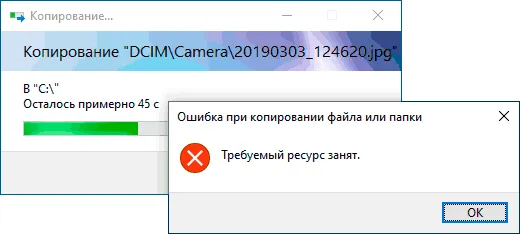
При копировании медиафайлов со смартфона Android на компьютер вы можете столкнуться с ошибкой Requested resource is busy при копировании файлов и папок. Ошибка может быть вызвана неправильным подключением к трубке или неправильным протоколом передачи данных. Поэтому для решения проблемы стоит правильно настроить оба устройства.
Причины ошибки при копировании файлов: требуемый ресурс занят
При подключении смартфона или планшета Android к компьютеру пользователь может получить ошибку «Ресурс занят» и отказаться выполнять дальнейшие действия.
Это происходит потому, что устройство подключено не как USB-накопитель, а по протоколу MPT, который имеет ограничения и может вызвать ошибку при копировании файла или папки.
ВАЖНО: Когда вы открываете папку с видео-, фото- или аудиофайлами, построение списка файлов или отображение эскизов может происходить не очень быстро. А поскольку MTP не поддерживает многозадачность, копирование файлов во время выполнения другого процесса (даже построения списка или создания эскизов) может привести к ошибке «ресурс используется».
Способы решения ошибки копирования файлов Требуемый ресурс занят
Если при копировании файла или папки с компьютера произошла ошибка, необходимо подождать, пока Windows распознает эскизы. Только когда файлы и папки перечислены, их можно копировать или перемещать. Однако не следует выполнять это действие параллельно с другими задачами. Например, если вы копируете видео и запускаете программу просмотра фотографий на USB-накопителе во время его перемещения. Это может привести к разрушению диска.
Чтобы Windows могла быстрее создавать списки файлов и папок, вы также можете установить в проводнике файлов режим отображения «Мелкие значки» или «Сетка». Система не создает эскизы, но быстро создает каталог.
Если вы копируете целую папку с файлами, рекомендуется не открывать и не копировать ее одновременно.
Если на компьютере есть программы, которые сканируют фото и видео при открытии, лучше отключить их перед копированием файлов и перед подключением аппарата к компьютеру.
ВАЖНО: Антивирусные программы не проверяют содержимое устройств, подключенных по протоколу MTP. Однако существуют антивирусные программы, которые это делают.
Если приведенные выше рекомендации не помогают избавиться от ошибок копирования файлов, следует проверить все установленные на компьютере и смартфоне приложения и выяснить, какие из них могут получать доступ к файлам во время копирования.








